
Этот принтер я покупал "по всем правилам" - это значит, долго присматривался, опрашивал знакомых и не очень, кто так или иначе сталкивался с подобной техникой. Естественно прошерстил Интернет, создал темы на нескольких форумах и внимательно изучил все мнения опытных товарищей… В общем, вкупе с финансовыми возможностями я остановился на четырех моделях самой бюджетной планки – ну кто бы сомневался!
Однако вскоре отпали модели от XEROX и Samsung. Остались две модели – Canon LBP2900 и НР 1018. И тут с выбором я затруднился. Дело в том, что обе эти модели почти что абсолютные копии – различие лишь во внешнем оформлении и в драйверах, к тому же оба они (как и картриджи) производятся на заводах Canon
И в общем-то, не было бы разницы в выборе, если бы наш рынок был бы рынком… Разброс цен на обе модели составлял от 110 до 155$, разница заметная… В конце концов был куплен Canon LBP2900 в компании CopyLand, за ~120$... Что поделать, если минимальная цена это, как правило, уловка продавца, который рассчитывает с ее помощью привлечь пару-тройку покупателей простофиль, или же продавец пересчитывает доллары в национальную валюту по неведомому курсу, и… впрочем, понятно.


Принтер упакован в большую яркую коробку высокого качества. Внутри в картонных защитных вставках покоится сам принтер, картридж №703, сетевой шнур, диск с драйверами, плакат-руководство по распаковке и установке принтера, два листа-вкладыша с различными (глупыми) предупреждениями. Шнура USB в комплекте нет. Поэтому докупаем его заблаговременно или одновременно с принтером.

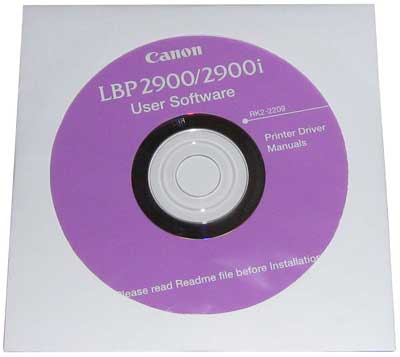


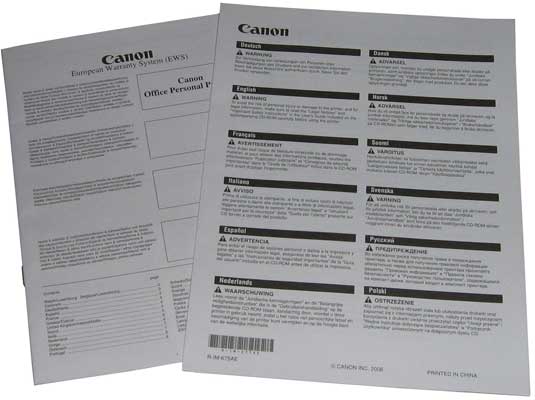
Комплектация... Плакат, шнур, картридж, всякие бумажки :), инсталляционный диск Принтер относительно тяжелый – почти 6 кило, да и смотрится тяжеловесно. Дизайн трудно оценивать, т.к. это субъективная категория, но на мой вкус – ничего, пойдет. Вкупе с хорошим качеством материалов и сборки – даже очень ничего. Помимо кнопки Включения на задней панели, имеем еще одну кнопку управления и индикатор питания Установка. Первым делом после извлечения устройства из коробки, освобождаем его от многочисленных «транспортных» липких лент. Далее открываем верхнюю крышку (выводной лоток), под нею открываем другую крышку. Далее берем картридж, извлекаем его из черного пакета. Из картриджа также надо аккуратно вытянуть защитную ленту. Далее согласно инструкции вставляем картридж в принтер. Подключаем принтер к сети, соединяем устройство с компьютером USB-шнуром, на задней части принтера есть выключатель – включаем его. Windows сразу же находит новое устройство и требует диск… отменяем и инсталлируем принтер с компакт-диска. Установка проста и тривиальна. От вас ничего не требуется, почти. Из настроек печати можно отметить лишь один пункт - "Режим экономии тонера". Драйвер под Windows Vista хорошо работает и под Windows 7, чего не скажешь про 64-х битную версию... Щелкните по рисунку, чтобы увеличить! Картридж и его "гнездо" Щелкните по рисунку, чтобы увеличить! Все, можно печатать. Прежде чем переходить к частностям, впечатлениям и дельным советам, привожу некоторые общие характеристики принтера Canon LBP2900: • Электрофотографическая печать с использованием лазерной технологии • Скорость печати А4 12 стр./мин (A4) • Время прогрева при включении принтера – около 10 секунд • Время выхода первого отпечатка около 9,3 секунд • Картридж 703 (все в одном), ресурс при заполнении 5% примерно 2000 страниц A4 • Режим экономии тонера • Лоток подачи бумаги 150 листов • Ручная подача бумаги • Лоток приёма бумаги – лицевой стороной вниз, 100 листов • Формат бумаги: A4, B5, A5, LTR, Executive, Envelope C5/COM10/DL, Monarch, нестандартный формат бумаги (ширина 76,2 - 215,9 мм, длина 127,0 - 355,6 мм) только для ручной подачи • Источник питания – встроенный, 220-240 В (±10%); 50/60 Гц(±2 Гц) • Энергопотребление ~ 259 Вт в режиме печати, ~ 2 Вт в режиме ожидания • Уровень акустического шума не более 48 Дб в режиме печати • Габариты 369,8 x 250,5 x 216,7 (мм) • Разрешение 600x600 dpi • Технология оптимизации изображения: Автоматическое улучшение изображения AIR (Automatic Image Refinement), разрешение, эквивалентное 2400x600 точек на дюйм • Усовершенствованная технология печати CAPT (язык драйвера принтера) • Оперативная память 2 Мбайта + технология SCoA (Smart Compression Architecture - технология сжатия данных) • Рекомендуемые принт-серверы Axis 1650 • Поля 6 мм (снизу), 4 мм (сверху), 5 мм (слева и справа) • Высокоскоростной порт USB 2.0 Разборка принтера Canon LBP2900 достаточно простая, важно лишь соблюдать последовательность и не применять через чур силу. Описаний порядка разборки, в том числе видео-уроки имеются в интернете. Поэтому я не стану повторяться. На фото ниже электронные платы, которые находятся с двух боковых сторон принтера под крышками. Щелкните по рисунку, чтобы увеличить! Щелкните по рисунку, чтобы увеличить! Первое, с чем столкнулся я (а как показало общение в Интернете и многие другие), это кабель USB. Так как он не идет в комплекте, его надо докупать отдельно и здесь следует выбирать то, что качественнее. Толстый экранированный кабель и наличие ферромагнитных фильтров – именно так. Я не покупал кабель, их у меня дома несколько штук. Однако широко распространенная «бельевая веревка» не подошла – компьютер попросту не мог установить связь с новым устройством. Красивый, прозрачный фиолетовый с желтыми флюоресцирующими полосками кабель USB имел якобы экранирующую оплетку, и в общем-то, работал, правда принтер иногда останавливался посередине печати, и… все, вис. Явная попса эти кабели! Стабильно и как положено принтер заработал на третьем кабеле, том, который шел в комплекте со сканером BenQ S2W 4300U – этот кабель всегда работает на ура. Следующий пункт – картридж идущий в комплекте. Вот не нравится мне он! И даже не столько тем, что производитель сэкономил на тонере (максимум 1000 отпечатанных листов), а вообще – жидковат он. Ясное дело, что я не отношусь к тому типу людей, которые всякий раз покупают новый (и оригинальный, как того требует производитель) картридж – я их перезаправляю. Тем более картриджи 703 (и абсолютно взаимозаменяемый аналог HP LaserJet Q2612A) не имеют встроенного чипа, заправляются довольно таки просто и расходников для них на рынке полным полно. Но суть в физических свойствах картриджа – если он изготовлен из тонкой и ломкой пластмассы, если фотобарабан выдерживает один-два рабочих цикла, то хочешь не хочешь, а покупать новый картридж придется, хотя бы после двух-трех заправок. А картридж стоит от 25 американских у.е. Я пока не разбирал этот принтер, потому не могу сказать о качестве внутреннего устройства. Сведенья добытые в Интернете противоречивы – одни утверждают, что это устройство качественное и надежное, а ремонт прост и дешев. Другие так же авторитетно уверяют в том, что принтер, по сути, недолговечен и начинает «пошаливать» этак после 5-10 тысяч копий… Мол, это и есть его ресурс… А далее – постоянные сервис-хлопоты или, как вариант, покупка нового принтера. Не знаю, посмотрим. Изделия Canon всегда (чаще всего) были весьма надежны, особенно начала 90-х годов. Продолжая тему недостатков. Кнопка включения принтера находится на задней панели – это не удобно, особенно если принтер располагается в каком-нибудь закутке компьютерного стола (там трудно добираться до задницы устройства), а держать его постоянно включенным, печатая пару раз в неделю глупо. Это просчет изготовителя. Еще, принтер шумноват. Все заявленные производителем характеристики о шуме, времени прогрева, выхода первой страницы, мягко говоря, не совсем точны. Принтер шумит на рабочем столе – на компьютерном столе. Конечно, подложив под него толстый лист пористой резины можно этот шум снизить почти вдвое, но согласитесь – это уже не то… Теперь о качестве печати. Сразу оговоримся – лазерные монохромные принтеры этого класса не предназначены для печати фотографий (тем более высококачественных), более того, печать любых изображений в полутонах и плавных переходах слабое место большинства лазерных принтеров вообще. И если вам нужна фотопечать – присмотритесь к струйным принтерам, даже самые недорогие из них переплюнут любой лазерник, как черно-белый, так и цветной. Нет, конечно LBP2900 фотографии печатать будет, естественно не в цвете, и даже будет это делать неплохо… все относительно и познается в сравнении… Данный продукт от Canon подтвердил – он не лучше, но и не хуже всех своих собратьев в этом деле. Имеются три предустановленные настройки печати: стандартный режим (наиболее близок к оригиналу); тест/линии – весь цвет автоматом переводится в четкую монохромную печать; веб-страницы – улучшение печати графических файлов оптимизированных для Интернета. Кроме того, есть пункт включения/выключения режима экономии тонера, регулировка плотности тонера (светлее-темнее) и еще несколько малозначащих пунктов настройки. В целом, для обычной печати всего этого хватает. В режиме экономии тонера оттиск становится явно светлее, мелкий текст читается уже хуже, но в целом это оптимальный вариант для обычной офисной работы. Более важные документы лучше печатать безо всяких экономий. Здесь качество печати достойное – контрастное, гладкое, отлично читаемое. Да, после установки драйверов и ПО на принтер, никаких назойливых пунктов в Автозагрузке не появляется, однако в Диспетчере задач сразу же появляется новая строка: CNAB4RPK.EXE которая всегда поедает более полутора мегабайт памяти. Отключить этот параметр нельзя. Только ручным методом на время сеанса - Завершить процесс. Причем завершение этого процесса никак не влияет на печать... В общем-то, если у вас много оперативки, не заметно. Правда в самом начале работы Windows пока эта бяка не загрузится будет тормоз. Выводы. Лазерный принтер Canon i-SENSYS LBP2900 не новейшая, но актуальная модель. По качеству, внешнему виду, стоимости – вне конкуренции для офисной и частично домашней печати. В конкурентах все тот же брат-близнец НР 1018… И по сути, что именно выбрать не имеет особого значения – оба продукта хороши. Ну а цена на оба этих принтера делает их более чем заманчивым объектом покупки. Дополнение. В стоимость принтера (и любого копировально-множительного устройства) обязательно надо вкладывать стоимость расходных материалов и расходы на сервисное обслуживание. В общем-то, в любой конторе можно выделить ответственного человека (за дополнительную плату), который после небольшой тренировке сумеет самостоятельно заправлять и обслуживать практически любое печатающее оборудование. Хотя, естественно, не все аппараты просты и легки в обслуживании – некоторые просто ужас! Canon i-SENSYS LBP2900 (как и НР 1018) очень просты в этом отношении. И желающие самостоятельно заправить картридж, могут найти в Интернете множество подробных иллюстрированных пособий и инструкций именно на эти аппараты, читайте например, здесь. ►Здесь мой опыт и отдельные тонкие моменты заправки этого картриджа Можно при желании и подсчитать, сколько экономится средств. Новый картридж стоит от 25$, его в среднем хватает на 2000 оттисков, флакон с тонером на одну заправку (110 грамм, используется тонер для НР), стоит от 4$. В специализированных заправочных сервис-центрах заправка вам обойдется ~10$. Остальное считайте сами… Оригинальный картридж Картридж Q2612A - полностью идентичный 703-картриджу Дополнение 2. Считается, что картриджи 703 и HP Q2612A выдерживают 2-3 заправки, после чего меняют фотобарабан и ракель. Сам картридж выдерживает до пяти таких смен. После чего надо брать новый картридж и все повторяется вновь. Однако эти цифры могут варьироваться. В первую очередь играет роль ежедневная нагрузка на принтер, качество тонера и самой заправки (точнее очистки картриджа). Ну и конечно само качество картриджа. Один мой знакомый (спец средней руки) утверждает, что в их конторе картриджи HP Q2612A (принтер Canon LBP2900) перезаправляются не менее 8-10 раз безо всякой замены барабанов, ракелей и прочего… Дополнение 3. На сайте изготовителя НЕТ модели Canon i-SENSYS LBP-2900, но есть модель LBP-2900B (с буковкой В в конце), также есть модель Canon Laser Shot LBP-2900... и КАКИЕ отличия с данной моделью имеют "с буковкой В" и "Лазер шот" - неизвестно. Дополнение 4. На сайте изготовителя есть драйвера под Windows 7 - как 32, так и 64-битную. Данная модель с производства, к сожалению, снята. Михаил Дмитриенко, 2007, Алма-Ата 
Замечания, впечатления и комментарии


